- Якщо ви отримуєте помилку спулера принтера 0x800706b9, ви, мабуть, не можете нічого надрукувати.
- Причиною можуть бути пошкоджені файли або застарілі драйвери, і ми допомагаємо вам швидко це виправити.
- Більше подібних підручників можна знайти в Розділ Помилки принтера на нашому веб-сайті.
- Щоразу, коли у вас виникають проблеми з аксесуарами, відвідайте наш Центр периферії для експертних довідників.

Це програмне забезпечення буде підтримувати ваші драйвери та працювати, тим самим захищаючи вас від поширених помилок комп’ютера та несправності обладнання. Перевірте всі свої драйвери зараз у 3 простих кроки:
- Завантажте DriverFix (перевірений файл завантаження).
- Клацніть Почніть сканування знайти всі проблемні драйвери.
- Клацніть Оновлення драйверів отримати нові версії та уникнути несправностей системи.
- DriverFix завантажив 0 читачів цього місяця.
Багато користувачів використовують принтери майже щодня, однак деякі користувачі повідомляють про помилку "Спулер друку" 0x800706b9 на своєму ПК. Як і слід було очікувати, ця проблема не дозволяє вам друкувати.
Повне повідомлення про помилку звучить так:
Помилка 0x800706b9: Недостатньо ресурсів для завершення цієї операції
Іноді система попереджає, що не може запуститись або що у неї недостатньо ресурсів.
Варіації одного і того ж стану помилки Малюнок друку не має достатньо місця для завершення цієї операції.
Для всіх цих випадків ми склали список рішень, які ви можете спробувати, і, сподіваємось, проблема буде вирішена в найкоротші терміни.
Як можна виправити помилку спулера друку 0x800706b9?
- Оновіть драйвери принтера
- Перевірте свою систему на наявність зловмисного програмного забезпечення
- Створіть новий обліковий запис користувача
- Змініть свій реєстр
- Скинути winsock
- Запустіть засіб усунення несправностей принтера
- Зупиніть службу спулера друку
- Виконайте відновлення системи
1. Оновіть драйвери принтера
Поширена помилка 0x800706b9 дружби зі сполученням друку, якщо ваша водіїв застаріли.
Як відомо, системні драйвери є важливим компонентом, і якщо драйвери принтера застаріли або пошкоджені, ви можете зіткнутися з різними помилками.
Найпростішим виправленням є оновлення драйверів. Для цього вам просто потрібно знайти модель вашого принтера, відвідати веб-сайт виробника та завантажити найновіші драйвери для вашого принтера.
Після завантаження та встановлення останнього драйвера проблема повинна бути повністю вирішена, і принтер почне працювати.
Майте на увазі, що завантаження драйверів вручну іноді може бути нудним завданням, і багато користувачів, як правило, використовують сторонні інструменти, такі як DriverFix.
Таким чином, ви можете заощадити дорогоцінний час при пошуку потрібного програмного забезпечення.
DriverFix порекомендує лише сумісне програмне забезпечення для кожного застарілого драйвера. Хоча ви можете бути не впевнені, який із них вибрати, будь-який варіант буде безпечним вибором.

DriverFix
Уникайте несподіваних помилок принтера, підтримуючи всі основні системні драйвери у тонусі за допомогою цього ефективного інструменту.
Відвідайте веб-сайт
2. Перевірте свою систему на наявність зловмисного програмного забезпечення
Кілька користувачів повідомили, що помилку 0x800706b9 дружби зі спулером спричинено шкідливе програмне забезпечення інфекція. Щоб вирішити цю проблему, радимо виконати повне сканування системи та видалити всі шкідливі програми з ПК.
Для сканування ПК можна використовувати будь-який антивірус, але майте на увазі, що не всі антивірусні засоби однаково ефективні.
Тому рекомендується використовувати надійний антивірус, такий як Bitdefender. Цей антивірус використовує технології виявлення наступного покоління, щоб забезпечити лише максимальний захист.
Будьте впевнені, що він знайде шкідливе програмне забезпечення та видалить його з вашого пристрою.
Після сканування та видалення шкідливого програмного забезпечення проблему слід вирішити.

Bitdefender Antivirus Plus
Шкідливе програмне забезпечення може серйозно вплинути на різні процеси, включаючи друк, але за допомогою Bitdefender ви захищені від будь-яких типів онлайн-атак.
Відвідайте веб-сайт
3. Створіть новий обліковий запис користувача
- Відкрийте Налаштування програми і перейдіть до Рахунки розділ.
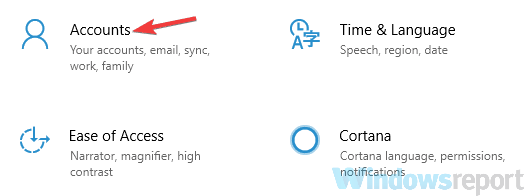
- Тепер вибирай Сім'я та інші люди з лівої панелі.
- Клацніть Додайте когось іншого до цього ПК на правій панелі.

- Вибирайте У мене немає даних для входу цієї людини.
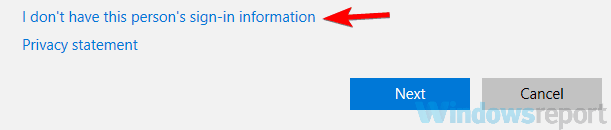
- Виберіть Додайте користувача без облікового запису Microsoft.
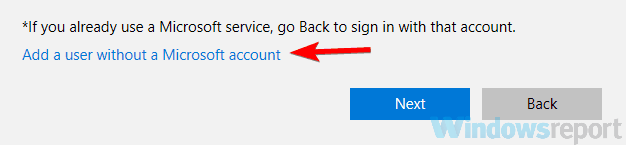
- Введіть потрібне ім'я користувача та пароль і натисніть Далі.
Після створення нового облікового запису користувача перейдіть до нього. Якщо проблема не з’являється в новому обліковому записі, вам потрібно перемістити особисті файли в новий обліковий запис і почати використовувати його замість старого.
4. Змініть свій реєстр
- Натисніть Клавіша Windows + R і введіть regedit.
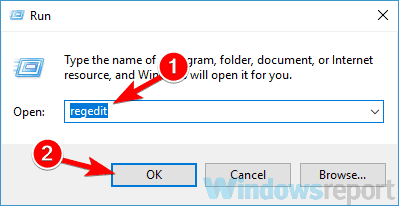
- Перейдіть до наступної клавіші на лівій панелі (якщо ви хочете, ви можете експортувати цей ключ і використовувати його як резервну копію на випадок, якщо щось зміниться після модифікації реєстру):
HKEY_LOCAL_MACHINESYSTEMCurrentControlSetServicesSpooler - На правій панелі двічі клацніть на DependOnService.
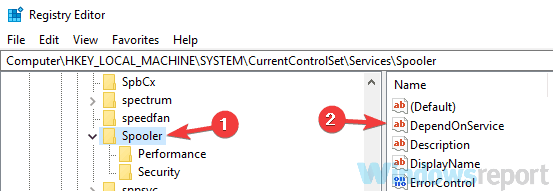
- Тепер видаліть http від Дані про значення поле та натисніть гаразд.
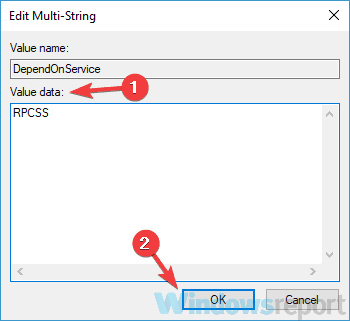
Після внесення цих змін перезавантажте ПК та перевірте, чи проблема все ще існує.
Кілька користувачів повідомили, що цей метод працює для них, тому ви можете спробувати його. Будьте обережні, змінюючи реєстр, і створіть резервну копію на всякий випадок.
5. Скинути winsock
- Натисніть Клавіша Windows + X і вибрати Командний рядок (Адміністратор) з меню.

- Введіть таку команду та натисніть Enter:
скидання winsock - Потім перезавантажте ПК.
Після перезавантаження ПК перевірте, чи проблема все ще існує. Кілька користувачів вирішили цю проблему, виконавши цю команду, тому обов’язково спробуйте її.
6. Запустіть засіб усунення несправностей принтера
- Відкрийте програму Налаштування та перейдіть до Оновлення та безпека розділ.
- Виберіть Усунення несправностей з меню ліворуч.
- Йти до Принтер і натисніть Запустіть засіб усунення несправностей кнопку.
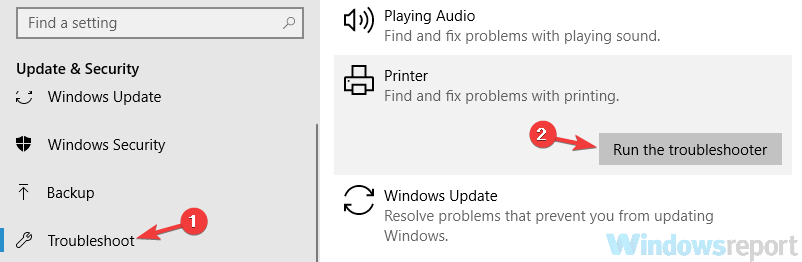
- Тепер розпочнеться процес усунення несправностей. Дотримуйтесь інструкцій на екрані, щоб заповнити його.
Після завершення усунення несправностей перевірте, чи вирішена проблема з вашим принтером. Засіб усунення несправностей може бути не найефективнішим рішенням, але якщо у вас є незначні збої в системі, ви можете виправити це за допомогою цього рішення.
7. Зупиніть службу спулера друку
- Натисніть Клавіша Windows + R і введіть services.msc.
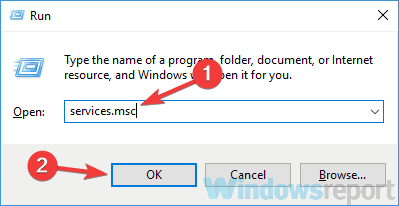
- Знайдіть Спулер друку послугу у списку, клацніть правою кнопкою миші та виберіть Стій з меню.
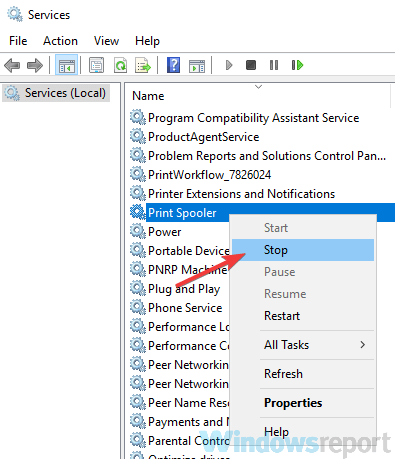
- Зведіть до мінімуму Послуги вікно.
- Тепер відкрийте Провідник файлів та вставте в адресному рядку наступне:
C: Windowssystem32 spoolPRINTERS - Коли з'явиться повідомлення про підтвердження, натисніть Продовжуйте.
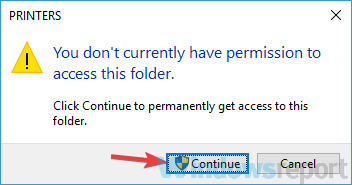
- Після входу в папку ПРИНТЕРИ видаліть з неї всі файли та закрийте Провідник файлів.
- Поверніться до вікна Служби, клацніть правою кнопкою миші Спулер друку послугу, і виберіть Почніть з меню.
Після цього проблему слід вирішити, і ви зможете друкувати знову без жодних проблем.
8. Виконайте відновлення системи
- Тип відновлення системи у полі пошуку.
- Тепер виберіть Створіть точку відновлення зі списку.
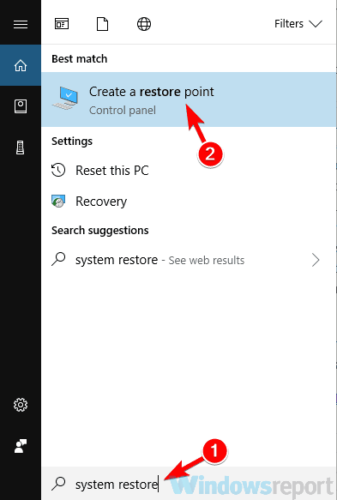
- Клацніть на Відновлення системи кнопку.
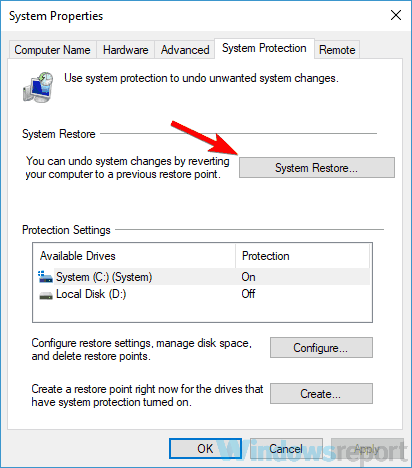
- Хіт Далі, щоб продовжити.
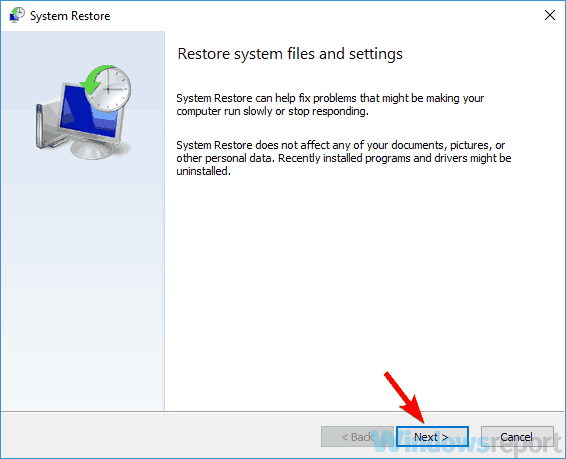
- З'явиться список доступних точок відновлення. Якщо доступно, перевірте на Показати більше точок відновлення варіант. Виберіть потрібну точку відновлення та натисніть Далі.
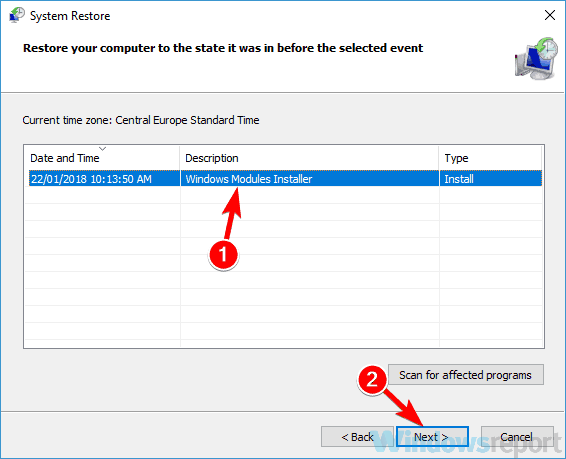
- Дотримуйтесь інструкцій на екрані, щоб завершити процес відновлення.
Після відновлення системи проблему слід повністю вирішити, і принтер знову запрацює.
Якою б не була причина проблеми, ми сподіваємось, що вам вдалося вирішити помилку друку за допомогою одного з наших рішень. Ваш відгук вітається, і ви можете зв’язатися з нами за допомогою розділу коментарів нижче.




